
ڪو به صارف ڪمپيوٽر کان ڊيٽا جي نقصان کان انشورڊ ناهي، يا ٻاهرين ڊرائيو کان. اهو ڊسڪ جي خراب ٿيڻ جي صورت ۾ ٿي سگهي ٿو، هڪ وائرل حملي، هڪ وائرلش حملي، غلط ڊيٽا جي تيز ڊيٽا، غلط ڊيٽا، يا ٽئي ۾، يا ٽبليٽ کان، يا آبڪ کي، يا ٽڪڻ کان، پولبي، جيڪڏهن تفريحي معلومات کي ختم ڪيو ويو آهي، پر جيڪڏهن قيمتي ڊيٽا ميڊيا تي قيمتي آهن؟ گم ٿيل معلومات بحال ڪرڻ لاء، خاص افاديتون آهن. انهن مان هڪ بهترين آهي آر-اسٽوڊيو کي سڏيو ويندو آهي. اچو ته وڌيڪ پڙتال ڪريون ته آر-اسٽوڊيو کي ڪيئن استعمال ڪجي.
هارڊ ڊسڪ کان ڊيٽا وصولي
پروگرام جو بنيادي فنڪشن گم ٿيل ڊيٽا بحال ڪرڻ آهي.
ريموٽ فائل کي ڳولڻ لاء، توهان پهرين ڊسڪ جي ورها itions ي کي ڏسي سگهو ٿا جتي اهو واقع هو. اهو ڪرڻ لاء، ڊسڪ ورها part ي جي نالي تي ڪلڪ ڪريو، ۽ مٿين پينل تي بٽڻ تي ڪلڪ ڪريو "ڊسڪ جي مواد".
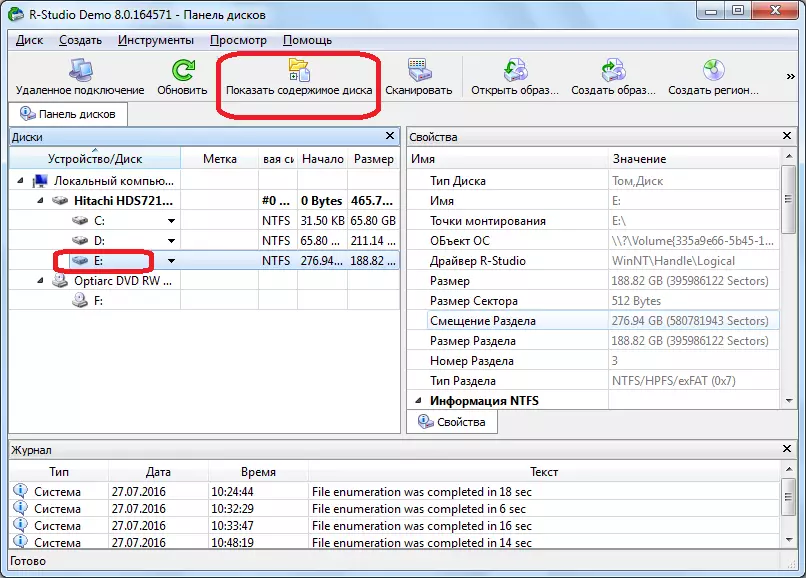
آر-اسٽوڊيو پروگرام جي ڊسڪ جي معلومات جي پروسيسنگ.
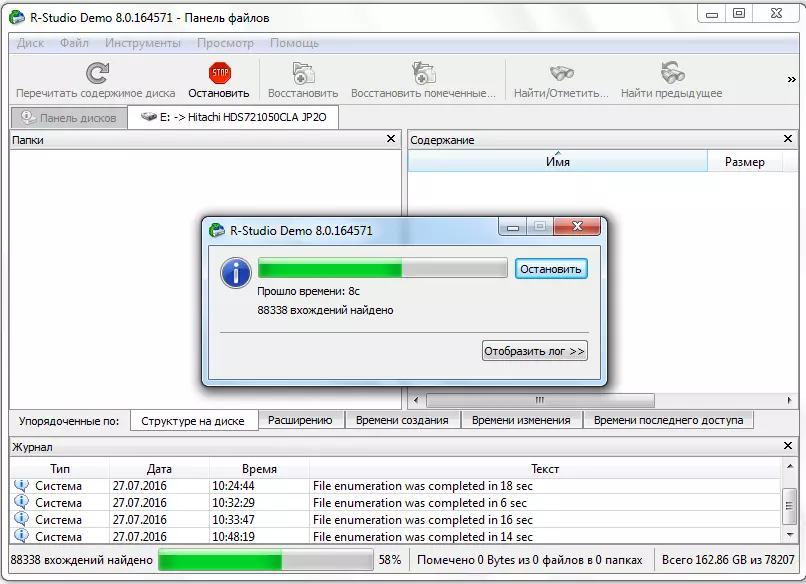
پروسيسنگ جو عمل کانپوء، اسان ڊسڪ جي هن حصي ۾ موجود فائلن ۽ فولڊر جو مشاهدو ڪري سگهون ٿا. ختم ٿيل فولڊر ۽ فائلون ريڊ ڪراس سان نشان لڳل آهن.
گهربل فولڊر يا فائل کي بحال ڪرڻ جي لاء، اسان ان کي چيڪ مارڪ سان نشان لڳايو، ۽ ٽول بار تي بٽڻ تي ڪلڪ ڪريو "نشان لڳل".

ان کان پوء، ونڊو ٽٽل آهي جنهن ۾ اسان کي بحالي واري پيرا ميٽرز کي بيان ڪرڻ گهرجي. سڀ کان اهم آهي ڊاريڪٽري کي وضاحت ڪرڻ آهي جتي فولڊر يا فائل بحال ٿي ويندي. بعد ۾ اسان محفوظ ڊاريڪٽري چونڊيو آهي، ۽ جيڪڏهن توهان چاهيو ٿا، توهان ٻيون سيٽنگون ٺاهيا، "ها" بٽڻ کي دٻايو.
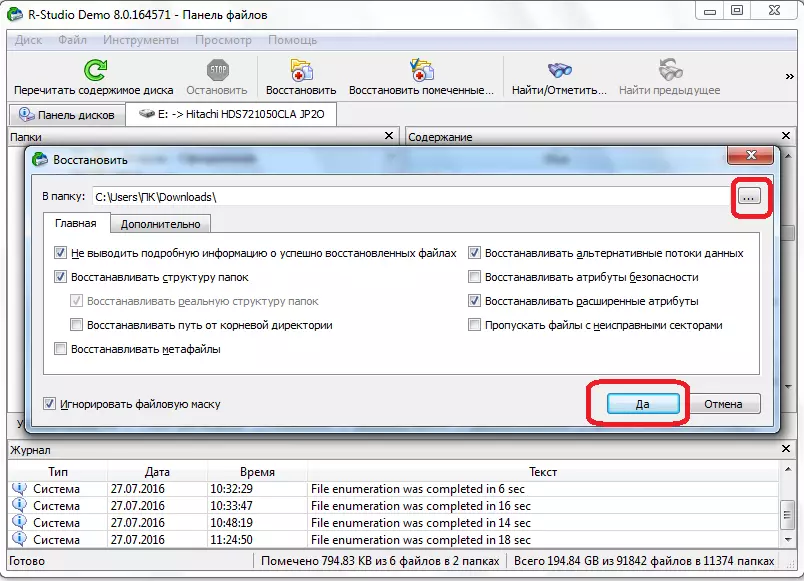
ان کان پوء، فائل ڊاريڪٽري تي بحال ٿي چڪي آهي ته اسان اڳ ۾ اشارو ڪيو آهي.
اهو ياد رکڻ گهرجي ته پروگرام جي ڊيمو ورزن ۾ توهان هڪ ڀيرو صرف هڪ فائل کي هڪ ڀيرو بحال ڪري سگهو ٿا، ۽ پوء 256 ڪلو کان وڌيڪ نه. جيڪڏهن صارف هڪ لائسنس حاصل ڪري چڪو آهي، لامحدود سائيز جي فائلن جي بحالي ۽ فولڊر ان لاء موجود ٿي ويندو آهي.
دستخطن طرفان وصولي
جيڪڏهن توهان فولڊر يا فائل کي ڏسڻ جي ضرورت نه هئي، اهو ان جو مطلب آهي ته ان جو جوڙجڪ اڳ ۾ ئي نئين فائلن جي ريموٽ شين جي مٿان رڪارڊنگ جي ڪري ڊسڪ پاڻ ٿي ويو. هن صورت ۾، ڊسڪ جي مواد جو هڪ سادو نظارو مدد نه ڪندو، ۽ دستخطن مطابق مڪمل طور تي اسڪين ڪرڻ ضروري آهي. اهو ڪرڻ لاء، ڊسڪ ورها part ي کي چونڊيو، اسان کي گهربل آهي، ۽ "اسڪين" بٽڻ تي ڪلڪ ڪريو.
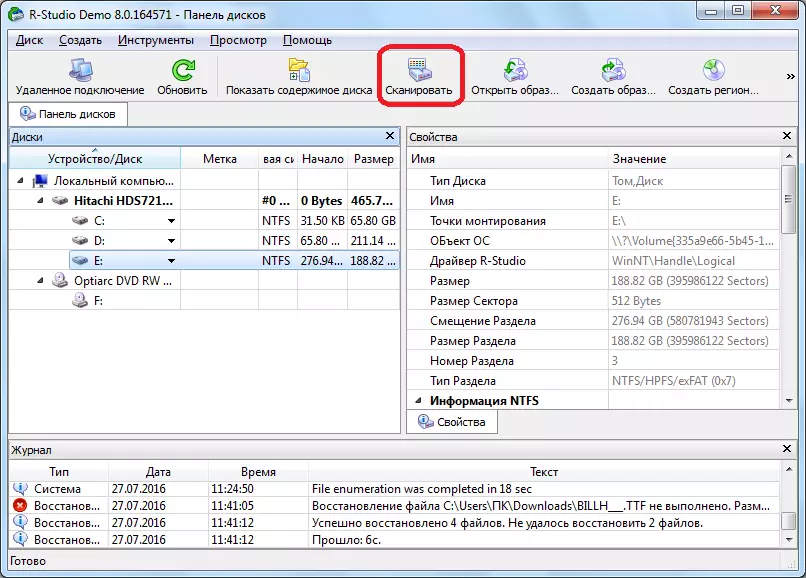
ان کان پوء، هڪ ونڊو کليل آهي جنهن ۾ توهان اسڪين سيٽنگون مقرر ڪري سگهو ٿا. ترقي يافته صارف انهن ۾ تبديليون ڪري سگهن ٿيون، پر جيڪڏهن توهان اهڙين شين ۾ هج نه آهيو، اهو ڊولپرز ڪيترن ئي ڪيسن تائين ڪجهه خراب سيٽنگون ختم ڪرڻ وارو آهي. بس "اسڪين" بٽڻ دٻايو.
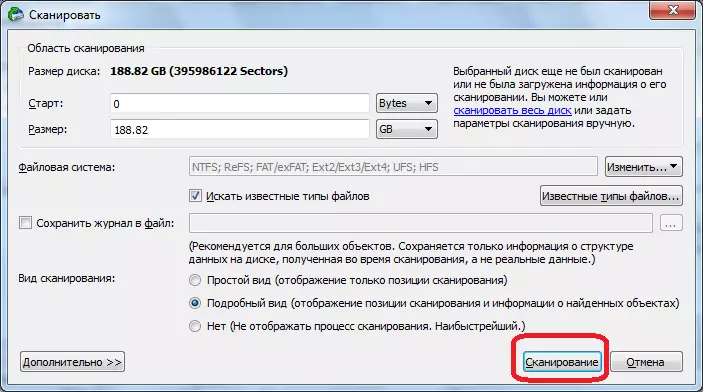
اسڪين جو عمل شروع ٿئي ٿو. اهو هڪ نسبتا ڊگهو وقت وٺندو آهي، تنهنڪري توهان کي انتظار ڪرڻو پوندو.
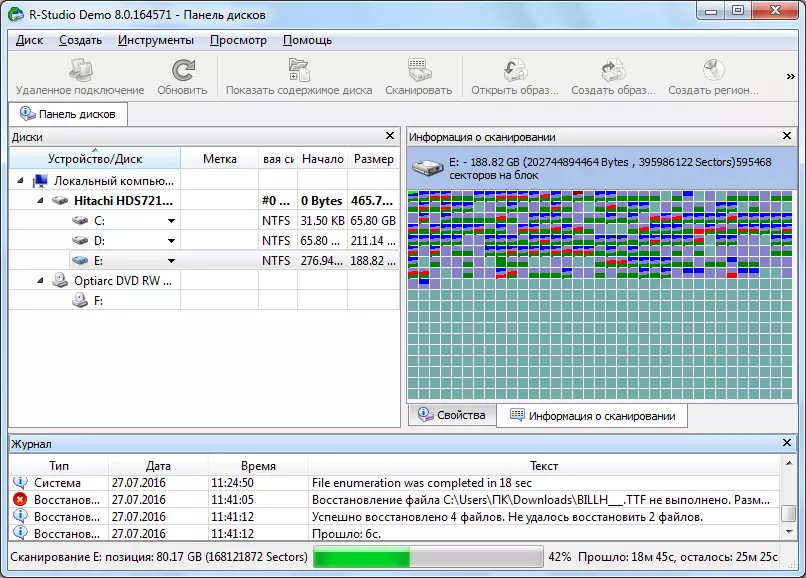
اسڪين مڪمل ٿيڻ بعد، "دستخطن طرفان مليو" دستخط ".

پوء، ر ان اسٽوڊيو پروگرام جي سا ad ي ونڊو تي ڪلڪ ڪيو.
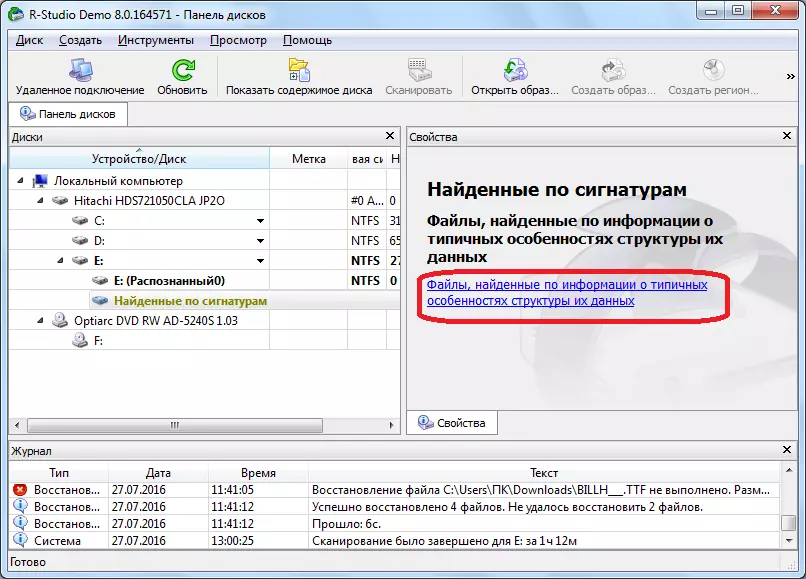
مختصر ڊيٽا پروسيسنگ کان پوء، مليل فائلن جي هڪ فهرست. اهي مواد جي قسم (آرڪائيوار، ملٽي ميڊيا، ملٽي ميڊيا، گرافڪس، وغيره وغيره.
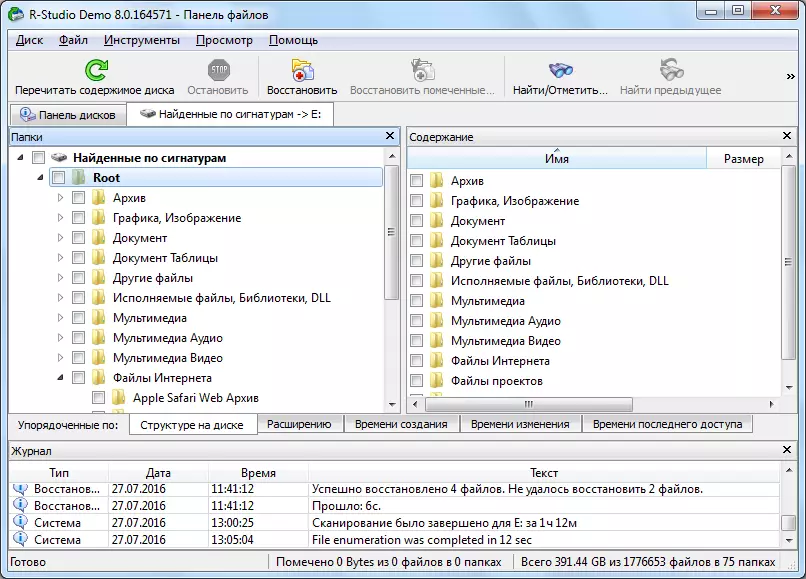
فائلن جي دستخطن ۾، هارڊ ڊسڪ تي انهن جي ترتيب جي جوڙجڪ محفوظ ناهي، جيئن ته پوئين بحالي واري طريقي ۾ هو، نالا ۽ وقت جا نشان به گم آهن. تنهن ڪري، توهان کي اهو عنصر ڳولڻ لاء، توهان کي ڏسڻ گهرجي، توهان کي هڪ ئي توسيع جي مواد جو مواد، جيستائين اهو گهربل نه هوندو. اهو ڪرڻ لاء، اهو عام طور تي صحيح فائيل مئنيجر تي صحيح ماؤس جو بٽڻ دٻايو. ان کان پوء، ڏسندڙن کي ڊفالٽ سسٽم ۾ انسٽال ٿيل فائلون کوليون وينديون.
اسان ڊيٽا کي بحال ڪريون ٿا، جيئن گذريل وقت ۾: گهربل فائل يا چيڪ باڪس فولڊر کي ملائي، ۽ ٽول بار ۾ نشان لڳل "بٽڻ تي ڪلڪ ڪريو.
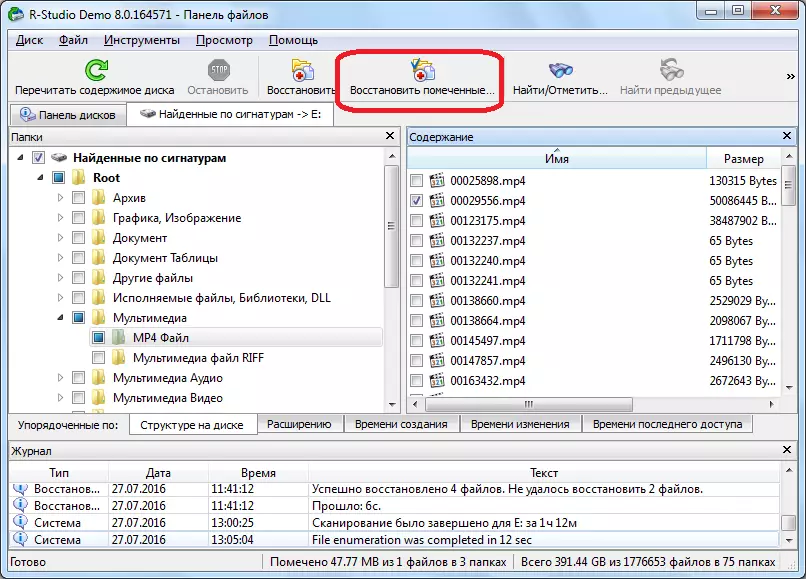
ڊسڪ جي ڊيٽا کي ايڊٽ ڪرڻ
اها حقيقت ته صرف صرف ڊيٽا بحال ڪرڻ جي درخواست ناهي، هٽائڻ سان گڏ ڪم ڪرڻ لاء ته توهان وٽ ڊسڪ جي ويب ايڊٽيڪيشن لاء ڪم ڪرڻ وڃي. ان سان گڏ، توهان اين ٽي ايف ايس فائلن جي ملڪيت کي ايڊٽ ڪري سگهو ٿا.
اهو ڪرڻ لاء، فائل تي کاٻي ماؤس واري بٽڻ تي ڪلڪ ڪريو جيڪو توهان ايڊٽ ڪرڻ چاهيو ٿا ۽ "محبت-ايڊيٽر" کي منتخب ڪريو. يا ته، توهان صرف ctrl + e اهم ميلاپ ڊائل ڪري سگهو ٿا.
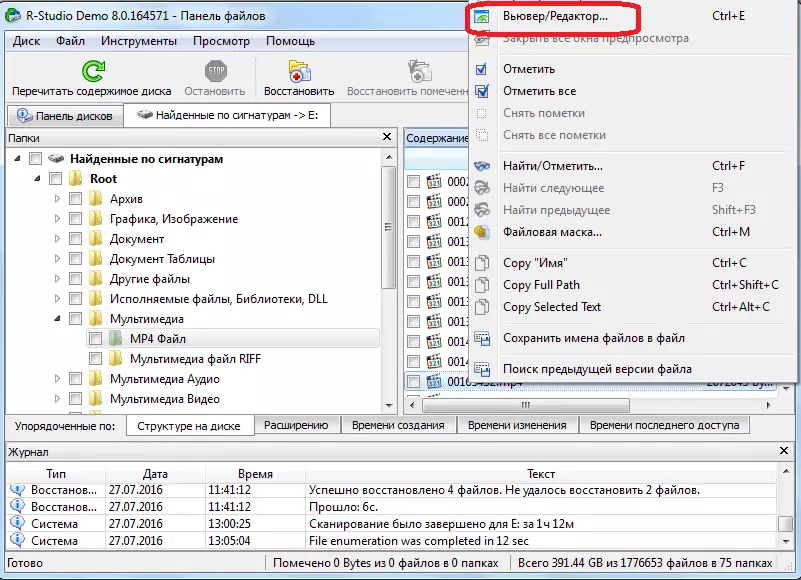
ان کان پوء، ايڊيٽر کلي ٿو. پر اهو ياد رکڻ گهرجي ته صرف پروفيسر ان ۾ ڪم ڪري سگھن ٿا، ۽ تمام سٺو تيار ڪيل استعمال ڪندڙ. عام استعمال ڪندڙ فائل کي شديد نقصان پهچائي سگھي ٿو، ان اوزار کي استعمال ڪندي نا مناسب طور تي.
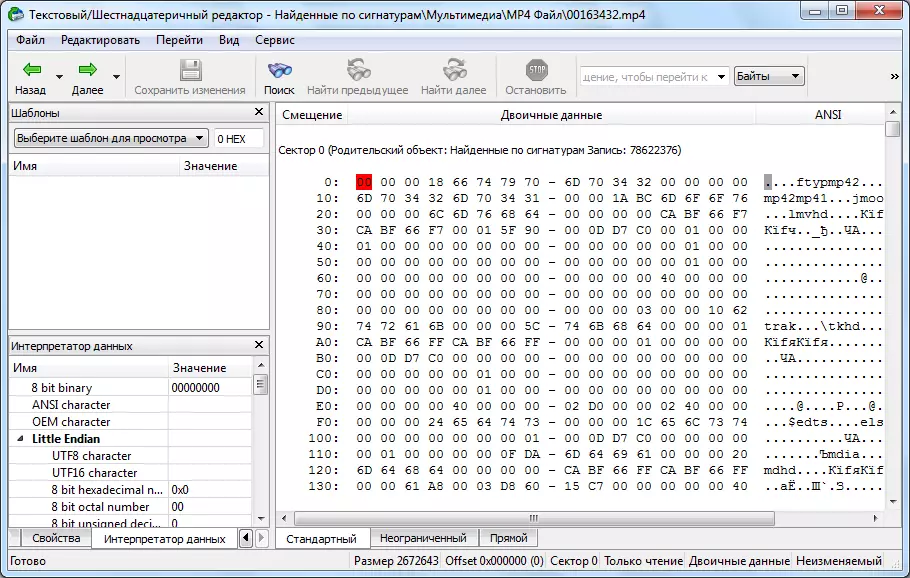
ڊسڪ تصوير ٺاهڻ
ان کان علاوه، آر-اسٽو اسٽوڊيو پروگرام توهان کي پوري جسماني ڊسڪ، ان جا حصا ۽ انفرادي ڊائريڪٽري جون تصويرون ٺاهڻ جي اجازت ڏئي ٿي. اهو طريقيڪار ڊسڪ جي مواد سان گڏ بيڪ اپ ۽ بعد ۾ استعمال ڪري سگهجي ٿو، معلومات جي نقصان جي خطري جي خطري کان سواء.
هن عمل کي شروع ڪرڻ لاء، توهان کي اعتراض تي کاٻي ماؤس واري بٽڻ کي دٻايو (جسماني ڊسڪ، ڊسڪ، ڊسڪ يا فولڊر)، ۽ ظاهر ڪيل نقطه نظر ۾.
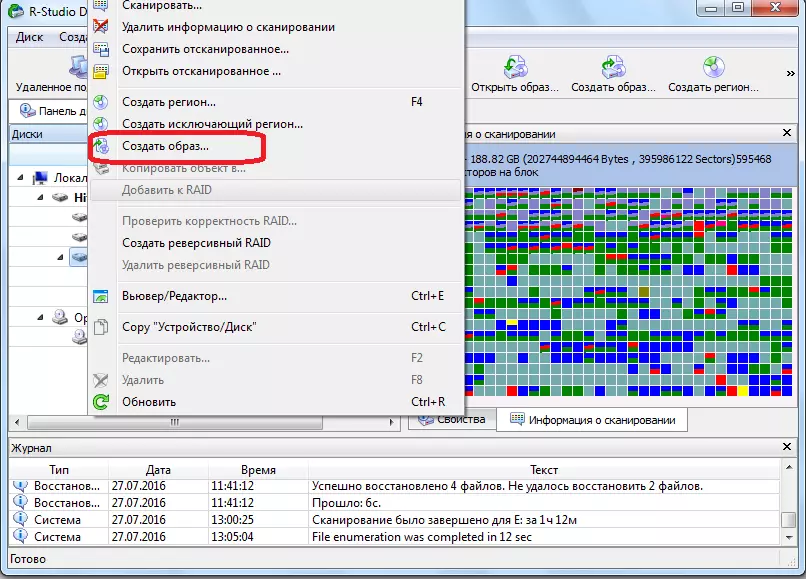
ان کان پوء، هڪ ونڊو کلي ٿو، جتي صارف پنهنجو پاڻ لاء تصوير ٺاهي سگهي ٿو، خاص طور تي تصوير ٺاهڻ لاء ڊاريڪٽري کي بيان ڪري سگهجي ٿو. سڀني مان، جيڪڏهن اهو هڪ هٽائڻ وارو وچولي آهي. توهان پڻ ڊفالٽ قدر ڇڏي سگهو ٿا. سڌو تصوير ٺاهڻ جو عمل شروع ڪرڻ لاء، "ها" بٽڻ تي ڪلڪ ڪريو.
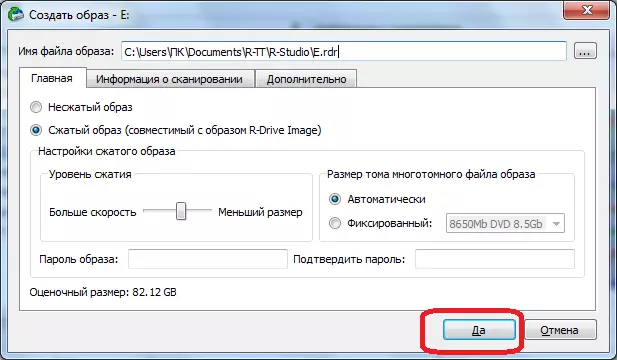
ان کان پوء، تصوير جي تخليق جو طريقيڪار شروع ٿئي ٿو.
جئين توهان ڏسي سگهو ٿا، آر اسٽو اسٽوڊيو پروگرام صرف فائلن کي بحال ڪرڻ لاء معمولي درخواست ناهي. ان جي ڪارڪردگي جا ڪيترائي ٻيا خاصيتون آهن. پروگرام ۾ موجود ڪجهه عملن کي انجام ڏيڻ لاء تفصيلي الگورتھم تي، اسان انهي جائزي ۾ روانو ٿيو. اهو هدايتون آر اسٽوڊيو ۾ ڪم ڪرڻ لاء هدايت نامو انهن ٻنهي تجربن ۽ صارفن سان گڏ هڪ مڪمل طور تي ڪارائتو هوندو.
